| เราพยายามที่จะ จำกัด วงเว็บไซต์ของเราในภาษามากที่สุดเท่าที่เป็นไปได้ แต่หน้านี้ในปัจจุบันคือเครื่องแปลโดยใช้ Google แปล | ใกล้ |
-
-
ผลิตภัณฑ์
-
แหล่งที่มา
-
สนับสนุน
-
บริษัท
-
วิธีแก้ไขปัญหา Windows 10 KeyboardHow to fix Windows 10 Keyboard Issues
โดย Chris ตุลาคม 27, 2019keyboard issues, typing issues, windows 10ไม่มีความคิดเห็น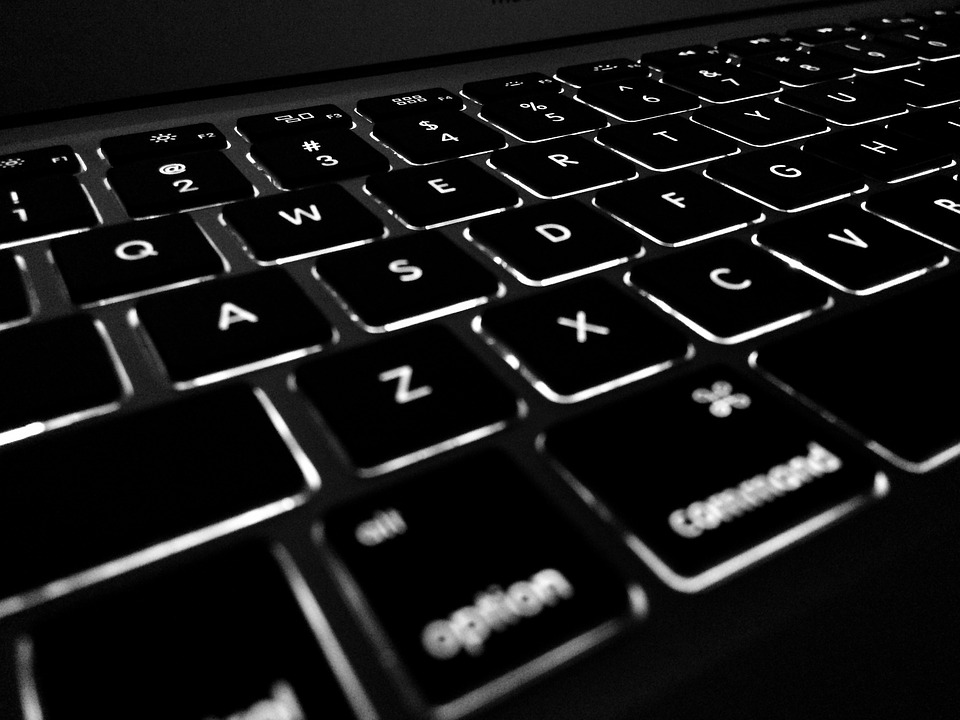
ในการแก้ไขปัญหาแป้นพิมพ์ Windows ให้ทำตามขั้นตอนด้านล่างนี้
แป้นพิมพ์ของคุณเป็นอุปกรณ์ที่สำคัญอย่างหนึ่งของคอมพิวเตอร์ของคุณ เราใช้เพื่อท่องอินเทอร์เน็ต เล่นเกม และทำงานให้เสร็จ
เมื่อคุณประสบปัญหากับอุปกรณ์นี้ อาจเป็นเรื่องยากสำหรับคุณที่จะทำสิ่งที่คุณทำต่อไป
หากคุณเป็นหนึ่งในผู้ใช้ที่ประสบปัญหานี้อยู่บ่อยๆ
ฉันมีวิธีแก้ปัญหาที่ง่ายและมีประสิทธิภาพสามวิธีสำหรับคุณ!
ขั้นตอนที่ 1. ตรวจสอบการเชื่อมต่อคีย์บอร์ดและสายเคเบิลของคุณ

ส่วนใหญ่แล้ว แป้นพิมพ์ของคุณอาจเชื่อมต่อไม่ถูกต้อง ให้ตรวจสอบว่าแป้นพิมพ์ของคุณเชื่อมต่ออย่างถูกต้องหรือไม่
หากยังใช้งานไม่ได้ ให้ลองถอดคีย์บอร์ดของคุณแล้วเลือกฮับ USB อื่นแล้วเสียบ (ใช้ได้กับคีย์บอร์ดไร้สายและ USB-type เท่านั้น)
ขั้นตอนที่ 2: ใช้ตัวแก้ไขปัญหา
ตัวแก้ไขปัญหา Windows เป็นเครื่องมือที่ยอดเยี่ยมในการรับปัญหาเช่น
นี้ได้รับการแก้ไขการแก้ไขนี้ยังใช้ได้หากแป้นพิมพ์ของคุณสุ่ม
การพิมพ์1. โปรดไปที่ เริ่ม และเปิดแอปการตั้งค่า
(หากต้องการเปิดแอปการตั้งค่าอย่างรวดเร็วให้กด: Windows Key + I )
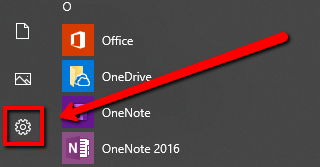
2. ไปที่ส่วน อัปเดตและความปลอดภัย
3. เลือก แก้ไขปัญหา จากเมนูทางด้านซ้าย
4. ในบานหน้าต่างด้านขวา เลือก แป้นพิมพ์ และคลิก เรียกใช้ตัวแก้ไขปัญหา ตัวเลือก
5. ปฏิบัติตาม คำแนะนำบนหน้าจอเพื่อดำเนินการแก้ไขปัญหาให้เสร็จสิ้น
ขั้นตอนที่ 3: อัปเดตไดรเวอร์ระบบของคุณ
หากคุณยังไม่สามารถใช้งานแป้นพิมพ์ได้หลังจากสมัคร
การแก้ไขที่แสดงด้านบนอาจถึงเวลาที่คุณต้องตรวจสอบและอัปเดตไดรเวอร์ของคุณ
สำหรับสิ่งนี้ ฉันขอแนะนำให้ใช้ Driver Reviver
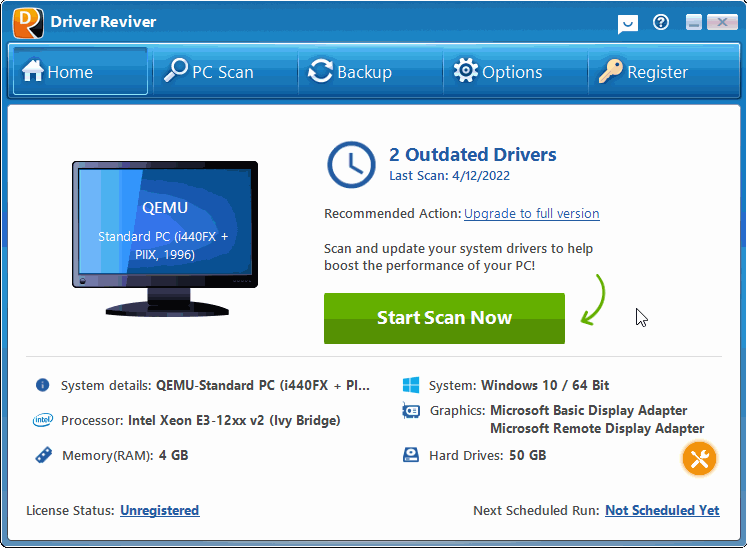
Driver Reviver จะสแกนระบบของคุณเพื่อหาไดรเวอร์ที่ล้าสมัยและหายไป
Driver Reviver เป็นโปรแกรมที่ใช้งานง่ายซึ่งสามารถทำงานให้เสร็จได้เมื่อต้องแก้ไขปัญหาเช่นนี้
จากนั้นจะส่งไดรเวอร์ที่ถูกต้องจากผู้ผลิตไปยังคอมพิวเตอร์ของคุณโดยตรง
ดาวน์โหลดไดร์เวอร์ Reviver ฟรี!
Was this post helpful?YesNoฟรี อัพเดตไดร์เวอร์
อัปเดตไดรเวอร์ของคุณในเวลาน้อยกว่า 2 นาทีเพื่อความสนุกที่ดีขึ้น ประสิทธิภาพของพีซี - ฟรี.
ฟรี อัพเดตไดร์เวอร์
อัปเดตไดรเวอร์ของคุณในเวลาน้อยกว่า 2 นาทีเพื่อความสนุกที่ดีขึ้น
ประสิทธิภาพของพีซี - ฟรี.
ไม่พบคำตอบของคุณหรือไม่ถามคำถามต่อชุมชนของเราของผู้เชี่ยวชาญจากทั่วโลกและได้รับการตอบในเวลาที่ทุกคนmost relevant บทความที่ผ่านมา ปักหมุดบน Pinterest